13 meilleurs outils pour accéder à un bureau Linux distant
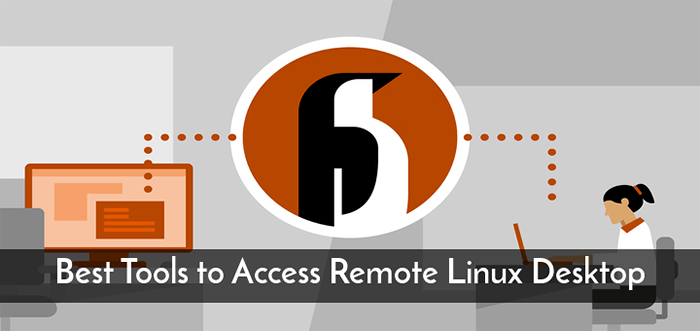
- 5036
- 1186
- Maëlle Perez
L'accès à un ordinateur de bureau à distance est rendu possible par le protocole de bureau à distance (RDP), un protocole propriétaire développé par Microsoft. Il donne à un utilisateur une interface graphique pour se connecter à un autre ordinateur / district via une connexion réseau. Freerdp est une mise en œuvre gratuite du RDP.
RDP Fonctionne dans un modèle client / serveur, où l'ordinateur distant doit avoir un logiciel de serveur RDP installé et en cours d'exécution, et un utilisateur utilise un logiciel client RDP pour s'y connecter, pour gérer l'ordinateur de bureau distant.
[Vous pourriez également aimer: les meilleurs clients RDP (Remote Desktop) pour Linux]
Dans cet article, nous partagerons une liste de logiciels pour accéder à un bureau Linux distant: la liste commence par les applications VNC.
VNC (Informatique réseau virtuel) est un protocole de serveur-client qui permet aux comptes d'utilisateurs de connecter et de contrôler à distance un système distant en utilisant les ressources fournies par le Interface utilisateur graphique (Gui).
Assist Zoho
Zoho Assist est un logiciel de support à distance gratuit, rapide et multiplateforme qui vous permet d'accéder et de prendre en charge les bureaux ou les serveurs Linux sans protocoles de connexion distants comme RDP, VNC ou SSH. Des connexions à distance peuvent être établies à partir de votre navigateur préféré ou d'un plugin de bureau, quel que soit le réseau de l'ordinateur distant.
Avec une multitude de fonctionnalités telles que le transfert de fichiers à distance, la navigation multi-moniteur et le partage du presse-papiers pour aider les MSP, les techniciens de support informatiques et les techniciens d'assistance, le débogage d'un bureau à distance Linux est facile à naviguer avec Assist Zoho.
Assist Zoho est extrêmement sécurisé avec l'authentification à deux facteurs, la visionneuse du journal d'action et la compatibilité antivirus. Le cryptage AES SSL et 256 bits garantit que toutes les informations liées à la session sont transmises par un tunnel crypté.
Une interface utilisateur sans encombrement facilite le travail pour les débutants. Vous pouvez personnaliser les modèles de messagerie et renommer l'application Linux Remote Desktop pour utiliser l'URL du nom, du logo, du favicon et du portail de votre entreprise.
Avec Zoho Assist, vous pouvez configurer toutes les principales variations d'ordinateurs et de serveurs Linux comme Ubuntu, Redhat, Cent, Debian Linux Mint et Fedora pour un accès sans surveillance et y accéder de manière transparente à tout moment.
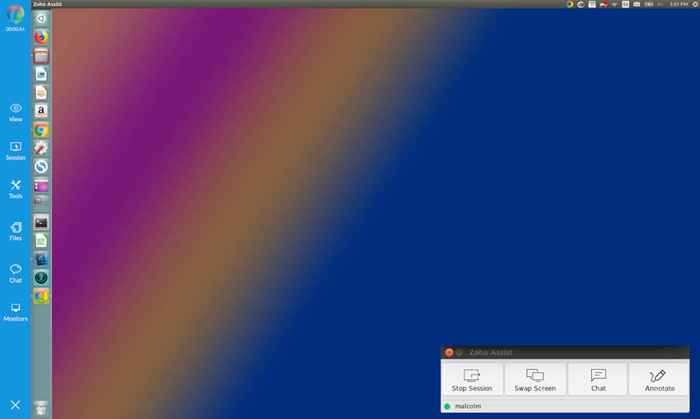 Zoho Assist Remote Desktop Partage
Zoho Assist Remote Desktop Partage Accès à distance plus
Remote Access Plus est un logiciel de support à distance puissant qui lui permet, des techniciens, de collaborer et de dépanner des appareils, situés partout dans le monde, en quelques clics. Un serveur hébergé de manière centralisée reste en contact avec les machines clients et les techniciens peuvent y accéder à la demande.
Une interface utilisateur simple et une architecture client-serveur permettent une connectivité transparente pour les techniciens et les techniciens de bureau pour dépanner un appareil distant. En outre, vous pouvez voix ou appel vidéo, ou même discuter de texte avec votre utilisateur final pour comprendre et résoudre le problème mieux et plus rapide.
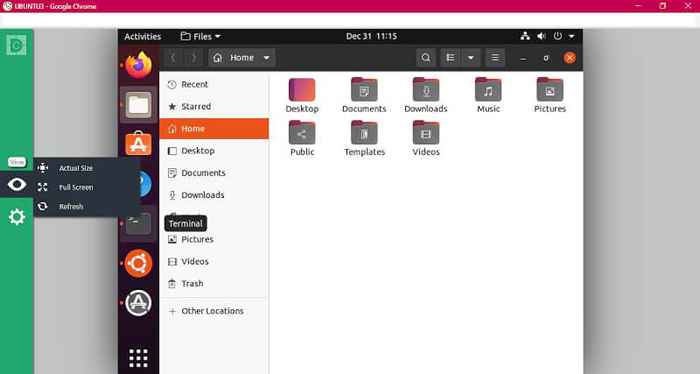 Accès à distance plus
Accès à distance plus Emballé avec deux facteurs d'authentification, un cryptage AES 256 bits et une visionneuse de journal d'action, vous pouvez accéder et contrôler n'importe quel appareil Linux distant sans vous soucier de la sécurité. Vous pouvez également créer des groupes personnalisés pour gérer vos appareils Linux. Cela est particulièrement utile si vous avez de nombreux appareils Linux à gérer en tant que groupes personnalisés dynamiques ajouter automatiquement des appareils au groupe, à condition que ces appareils satisfont à un ensemble de critères définis.
Accès à distance plus est disponible à la fois en tant que solution sur site et cloud. De plus, vous pouvez choisir entre trois éditions différentes - gratuites, standard et professionnels en fonction du nombre d'appareils et fonctionnalités Linux gérés.
Avec Accès à distance plus, Vous pouvez prendre la télécommande de divers appareils Linux, tels que ceux qui exécutent sur Ubuntu, Debian, Red Hat Enterprise Linux, Fedora, Centos, Mandriva, OpenSUSE, etc., Et il prend également en charge plus de 17 langues!
Thinlinc - serveur distant Linux
Thinlinc est un très sécurisé et rapide Serveur distant de Linux Utilisé pour publier des bureaux et des applications Linux pour plusieurs utilisateurs situés n'importe où et en utilisant n'importe quel périphérique client (Linux, MacOS, Windows et Browser Web).
Le serveur est facilement installé et maintenu sur toute distribution Linux populaire et fonctionne pour 1 à des milliers d'utilisateurs. Il suffit d'ajouter des serveurs d'agent supplémentaires et vous échecant le nombre d'utilisateurs avec un faible effort. Il est gratuit l'utilisation de Thinlinc pour un maximum de 10 utilisateurs simultanés par organisation.
Différent de la majorité des VNC, Finenlin soutient nativement la redirection audio; offre une meilleure qualité d'image et une meilleure réactivité; est plus sûr; Facile à configurer; et a la redondance, l'équilibrage de la charge et la haute disponibilité intégrée.
Finenlin Modifie dynamiquement les paramètres pour offrir la meilleure qualité d'image sans sacrifier la vitesse pour offrir une expérience fluide même si vous utilisez un réseau limité ou s'il est instable. Thinlinc est fortement utilisé pour fournir des logiciels 3D à distance et élevés avec une accélération graphique du serveur via VirtualGl.
Finenlin est principalement basé sur l'open source, il emballe Tigervnc, Novnc, SSH et Pulse Audio dans un logiciel stable, pris en charge et de niveau d'entreprise. L'entreprise est également le responsable des projets TiGervnc et Novnc.
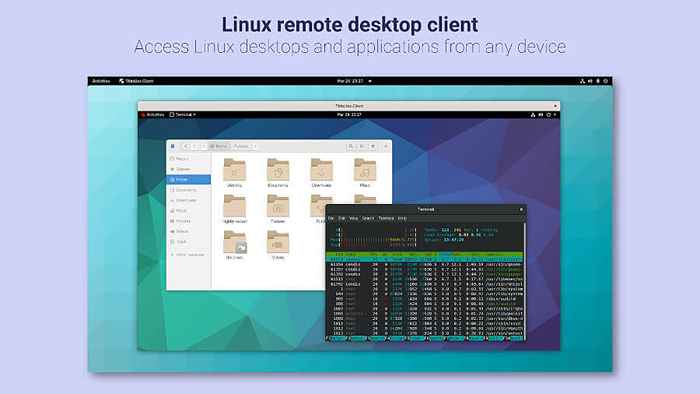 Thinlinc - serveur distant Linux
Thinlinc - serveur distant Linux 1. Tigervnc
TiGervnc est un libre, open-source, haute performance et neutre pour la plate-forme VNC mise en œuvre. Il s'agit d'une application client / serveur qui permet aux utilisateurs de lancer et d'interagir avec des applications graphiques sur des machines distantes.
contrairement à d'autres VNC des serveurs tels que Vnc x ou Vio qui se connectent directement au bureau d'exécution, TiGervnc-VncServer utilise un mécanisme différent qui configure un bureau virtuel autonome pour chaque utilisateur.
Il est capable d'exécuter des applications 3D et vidéo, et il tente de maintenir une interface utilisateur cohérente et de réutiliser des composants, dans la mesure du possible, sur les différentes plates-formes qu'elle prend en charge. De plus, il offre une sécurité à travers un certain nombre d'extensions qui implémentent les méthodes d'authentification avancées et le cryptage TLS.
Apprenez à installer et à configurer le serveur VNC dans CentOS 7
2. Realvnc
RealVNC propose un logiciel d'accès à distance multiplateforme, simple et sécurisé. Il développe des technologies de partage d'écran VNC avec des produits tels que VNC Connect et VNC VIEUX. VNC Connect vous donne la possibilité d'accéder à des ordinateurs distants, à fournir une prise en charge à distance, à administrer des systèmes sans surveillance, à partager l'accès aux ressources centralisées et bien plus encore.
Vous pouvez faire en sorte que VNC se connecte gratuitement pour un usage domestique, qui est limité à cinq ordinateurs distants et trois utilisateurs. Cependant, toute utilisation professionnelle et d'entreprise nécessite des frais d'abonnement.
3. Ventre de l'équipe
TeamViewer est un logiciel d'accès et de contrôle à distance populaire, puissant, sécurisé et multiplateforme qui peut se connecter simultanément à plusieurs appareils. Il est gratuit pour un usage personnel et il existe une version premium pour les utilisateurs professionnels.
Il s'agit d'une application tout-en-un pour la prise en charge à distance utilisée pour le partage de bureau à distance, les réunions en ligne et le transfert de fichiers entre les appareils connectés sur Internet. Il prend en charge plus de 30 langues dans le monde.
4. Remina
Remmina est un client de bureau distant libre et open-open, entièrement-fonctionnel et puissant pour Linux et d'autres systèmes de type Unix. Il est écrit en Gtk + 3 et destiné aux administrateurs et aux voyageurs système, qui doivent accéder à distance et travailler avec de nombreux ordinateurs.
Il est efficace, fiable et prend en charge plusieurs protocoles de réseau tels que RDP, VNC, NX, XDMCP et SSH. Il offre également un aspect et des sensations intégrées et cohérentes.
Remina Permet aux utilisateurs de maintenir une liste de profils de connexion, organisés par des groupes, prend en charge les connexions rapides par les utilisateurs en installant directement l'adresse du serveur et il fournit une interface à onglet, éventuellement gérée par des groupes et de nombreuses autres fonctionnalités.
5. Nomachine
Nomachine est un logiciel de bureau à distance gratuit, multiplateforme et de haute qualité. Il vous offre un serveur personnel sécurisé. Aucune machine ne vous permet d'accéder à tous vos fichiers, de regarder des vidéos, de jouer audio, de modifier des documents, de jouer à des jeux et de les déplacer.
Il a une interface qui vous permet de vous concentrer sur votre travail et est conçu pour fonctionner de manière rapide comme si vous étiez assis juste devant votre ordinateur distant. De plus, il a une transparence de réseau remarquable.
6. Apache guacamole
Apache Guacamole est une passerelle de bureau à distance sans client libre et open source. Il prend en charge les protocoles standard comme VNC, RDP et SSH. Il ne nécessite aucun plugins ni logiciel client; Utilisez simplement une application Web HTML5 telle qu'un navigateur Web.
Cela signifie que l'utilisation de vos ordinateurs n'est liée à aucun appareil ou emplacement. De plus, si vous souhaitez l'utiliser pour un usage professionnel, vous pouvez obtenir un soutien commercial dédié via des entreprises tierces.
7. Xrdp
XRDP est un serveur de protocole de bureau à distance gratuit et open-open et open-open basé sur FreerDP et RDESKTOP. Il utilise le protocole de bureau à distance pour présenter une interface graphique à l'utilisateur. Il peut être utilisé pour accéder à Linux Desktops en conjonction avec x11vnc.
Il s'intègre considérablement à LikwiseOpen vous permettant ainsi de vous connecter à un serveur Ubuntu via RDP à l'aide d'un nom d'utilisateur / mot de passe Active Directory. Bien que XRDP soit un bon projet, il a besoin d'un certain nombre de correctifs tels que la prise en charge d'une session de bureau existante, fonctionnant sur des distributions Linux basées sur Red Hat, et plus. Les développeurs doivent également améliorer leur documentation.
8. Freenx
Freenx est un système d'accès à distance open-source, rapide et polyvalent. Il s'agit d'un système client / serveur sécurisé (basé sur SSH), et ses bibliothèques principales sont fournies par Nomachine.
Malheureusement, au moment de la rédaction de cet article, le lien vers le Freenx Le site Web n'a pas fonctionné, mais nous avons fourni des liens vers les pages Web spécifiques à la distribution:
- Debian: https: // wiki.Debian.Org / Freenx
- Centos: https: // wiki.centos.org / howtos / Freenx
- Ubuntu: https: // aide.ubuntu.com / Community / Freenx
- Arch Linux: https: // wiki.Archlinux.org / index.PHP / FREENX
9. X2go
X2GO est un logiciel de bureau à distance de la plate-forme multiplateforme open VNC ou RDP, qui offre un accès à distance à l'environnement utilisateur graphique d'un système Linux sur le réseau à l'aide d'un protocole, qui est tué par le protocole Secure Shell pour un meilleur chiffrement des données.
dix. Xpra
XPRA ou X est un serveur d'affichage à distance multiplateforme open source et un logiciel client, qui vous propose d'accéder à des applications distantes et à des écrans de bureau sur SSH Sockets avec ou sans SSL.
Il vous permet d'exécuter des applications sur un hôte distant en affichant leur écran sur votre machine locale sans perdre aucun état après la déconnexion. Il prend également en charge le transfert des fonctionnalités de son, du presse-papiers et de l'impression.
C'est tout! Dans cet article, nous avons passé en revue les meilleurs outils pour accéder à des ordinateurs de bureau Linux distants. N'hésitez pas à partager vos réflexions avec nous via le formulaire de commentaire ci-dessous.
- « Comment désactiver IPv6 dans Rhel, Rocky & Almalinux
- Le guide complet de la commande «userAdd» dans Linux - 15 exemples pratiques »

